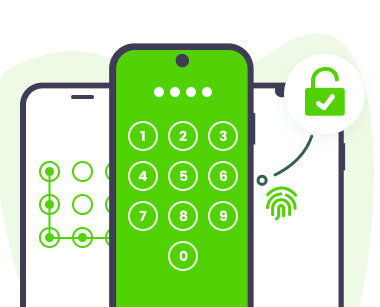Nota: Desbloquear el dispositivo con la autorización del usuario.

"Hola, he bloqueado accidentalmente mi dispositivo Samsung y no sé cómo restablecerlo. ¿Puede alguien guiarme en el proceso de restablecimiento de mi teléfono Samsung cuando está bloqueado? He probado diferentes métodos, pero ninguno ha funcionado hasta ahora. Muchas gracias".
Al igual que la persona anterior, si también has bloqueado tu dispositivo Samsung y quieres recuperarlo, no es una tarea sencilla. Tienes que probar diferentes maneras, como restablecer el dispositivo de fábrica, utilizar diferentes aplicaciones de terceros y usar el modo de recuperación, etc. para desbloquear el teléfono. En este artículo, le diremos cómo restablecer su teléfono Samsung cuando está bloqueado en cuestión de minutos. Continúe leyendo el artículo para obtener más detalles.
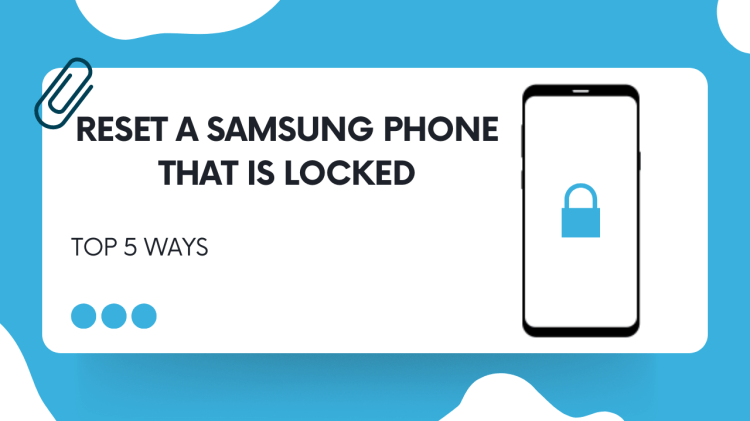
Tabla de Contenidos
Parte 1 ¿Qué puede hacer un restablecimiento de fábrica en el teléfono Samsung?
Parte 3. Restablecer Un Teléfono Samsung Bloqueado iDelock [Efectivo] 
Parte 4. Restablecer el teléfono Samsung cuando está bloqueado a través del modo de recuperación
Parte 5. Restablecer un teléfono Samsung cuando está bloqueado a través de ADM
Parte 6. Cómo Restablecer un Teléfono Samsung Bloqueado a través de la Cuenta de Google
Parte 1 ¿Qué puede hacer un restablecimiento de fábrica en el teléfono Samsung?
Realizar un restablecimiento de fábrica es fácil, pero hay algunas cosas que debe tener en cuenta al hacerlo. A continuación, hemos mencionado dos cosas que usted debe leer antes de utilizar el método de restablecimiento de fábrica.
Borrar todos los datos:
Este método borra todos los datos de su teléfono Samsung. Eso significa que no puedes recuperar tus datos a menos que tengas una copia de seguridad preparada. Por lo tanto, antes de restablecer de fábrica su dispositivo, cree una copia de seguridad antes de utilizar este método.
Pierde las credenciales de tu cuenta:
Recuerde que después de utilizar el método de restablecimiento de fábrica, perderá todas las credenciales de su cuenta de Google y Samsung, ya que se bloquearán las cuentas. Conoce tus credenciales para que puedas volver a utilizar los servicios fácilmente.
Una vez que sabes lo que un restablecimiento de fábrica puede hacer con tu dispositivo. Ahora, vamos a discutir cómo restablecer el teléfono Samsung cuando está bloqueado.
Parte 2. Restablecimiento de fábrica del teléfono Samsung cuando está bloqueado a través de Find My Mobile
How do you reset a Samsung phone that is l¿Cómo restablecer un teléfono Samsung que está bloqueado? El primer método que puede hacer es restablecer de fábrica su dispositivo utilizando Buscar mi móvil. Sin embargo, sólo funcionará si la opción Buscar mi móvil está activada antes de que el teléfono esté bloqueado. Para este método, necesitas un teléfono y una conexión a Internet estable. Una vez que haya completado los requisitos, puede seguir las siguientes instrucciones.
Paso 1: El primer paso es abrir la página web de Find my Mobile visitando https://findmymobile.samsung.com en tu PC. Después, inicia sesión en la página con la ayuda de una cuenta Samsung. Asegúrate de que los detalles de tu cuenta son los mismos que usaste en tu dispositivo bloqueado.
Paso 2: Algunas cuentas están protegidas usando la verificación en dos pasos, así que verifícalas usando el código.
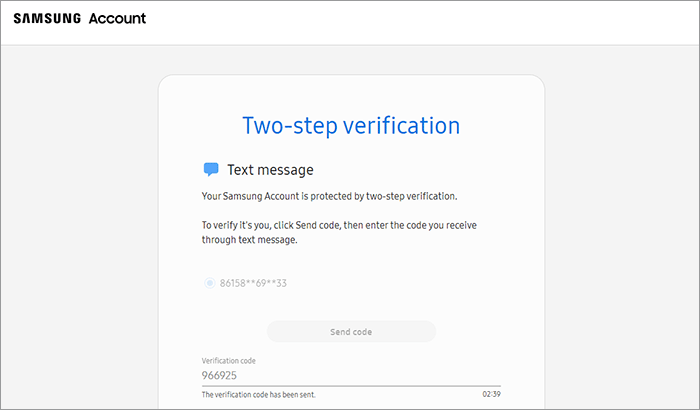
Paso 3: Después de haber verificado su dispositivo, verá el teléfono Samsung en su pantalla. Entonces, lo que tienes que hacer es darle a la opción "Borrar datos" y confirmar el proceso.
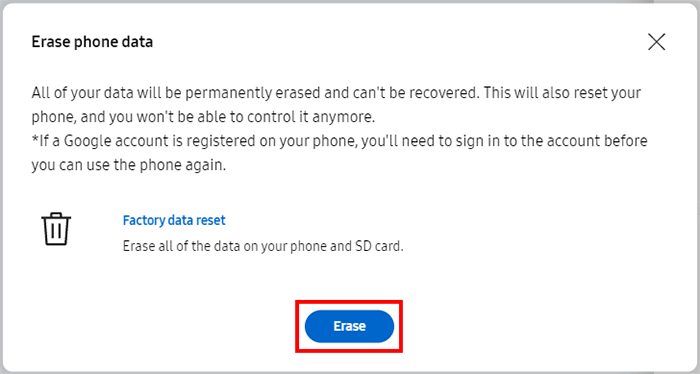
Paso 4: Ahora, deje que la aplicación haga su trabajo, dentro de unos segundos, usted recibirá el mensaje en la pantalla que sus datos se ha restablecido.
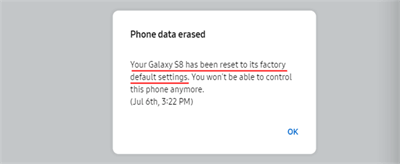
Parte 3. Restablecer Un Teléfono Samsung Bloqueado iDelock [Efectivo]
Si el método anterior no funciona para usted, puede utilizar otro software llamado WooTechy iDelock (Android) que le permite restablecer un teléfono Samsung bloqueado en cuestión de minutos. Es un método sin complicaciones y funciona todo el tiempo. Además, es una de las herramientas de anulación de FRP de Samsung que puede utilizar para abrir su dispositivo bloqueado. Para utilizar este software, sólo tiene que instalar la aplicación en un PC y debe tener su teléfono bloqueado con usted. Una vez cumplidos todos los requisitos, ya puedes utilizarlo. Antes de pasar a los pasos, veamos por qué deberías utilizar WooTechy iDelock (Android).
.png)
¿Por qué elegir iDelock (Android) para liberar el teléfono Samsung?
- Cualquiera puede utilizar este software sin preocuparse de nada;
- Elimina el bloqueo de pantalla de Samsung sin pérdida de datos;
- La interfaz es sencilla y fácil de usar;
- Ofrece la opción de eliminar FRP de Samsung/Xiaomi FRP/Redmi FRP para desbloquear el dispositivo;
- Funciona perfectamente con las últimas versiones, como Android 13;
- El servicio al cliente está disponible 24/7 para su ayuda.
Descargar Gratis
Descarga Segura
Muy pronto
Descarga Segura
Pasos para Resetear un Teléfono Samsung que está Bloqueado usando iDelock para Android:
Estos son los pasos que puede seguir si usted no sabe cómo restablecer un teléfono Samsung que está bloqueado. Y sí, usted no necesita ninguna habilidad técnica para este método, ya que cualquiera puede utilizar esta software.
Paso 1: Seleccione la opción "Eliminar Bloqueo de Google (FRP)". Conecte su dispositivo Android al ordenador mediante un cable USB.
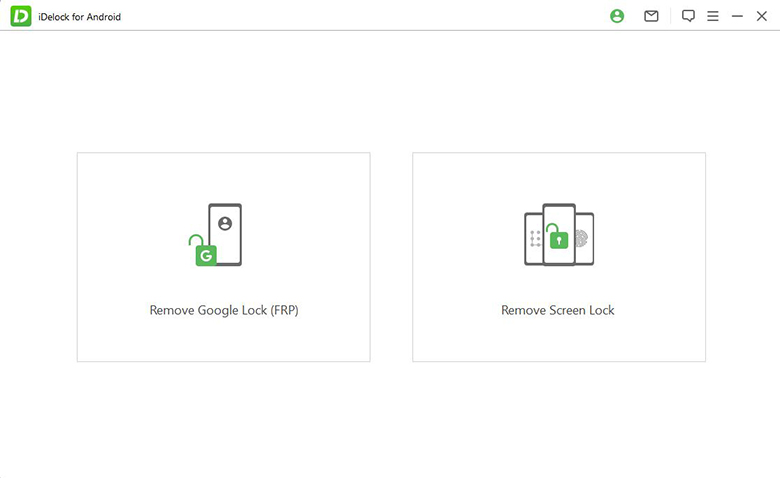
Paso 2: Elige la marca de tu dispositivo y la versión del sistema. WooTechy iDelock creará automáticamente el paquete de instalación de datos adecuado para tu dispositivo.
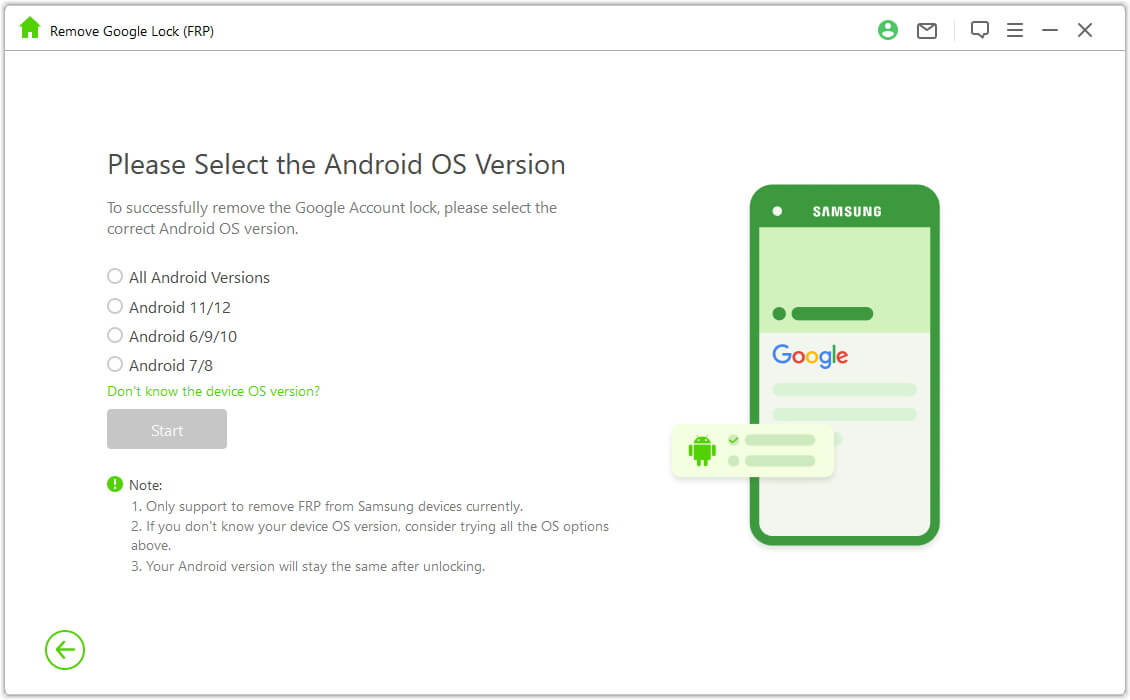
Paso 3: Sigue las instrucciones en pantalla y haz clic en "Confirmar".
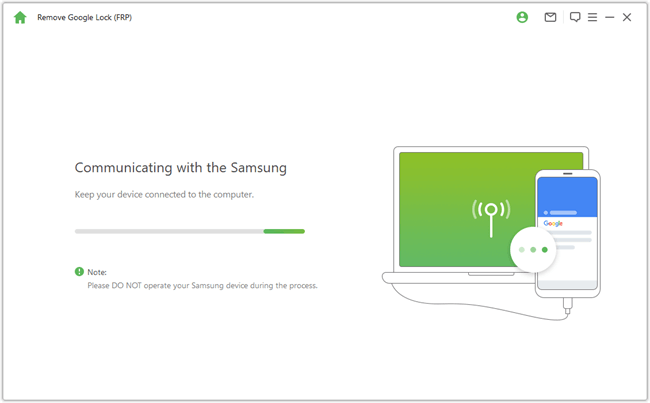
Paso 4: WooTechy iDelock(Android) comenzará el proceso de desbloqueo del dispositivo, que suele tardar unos minutos. Una vez completado, podrás restablecer tu dispositivo e iniciar sesión con una nueva cuenta de Google.
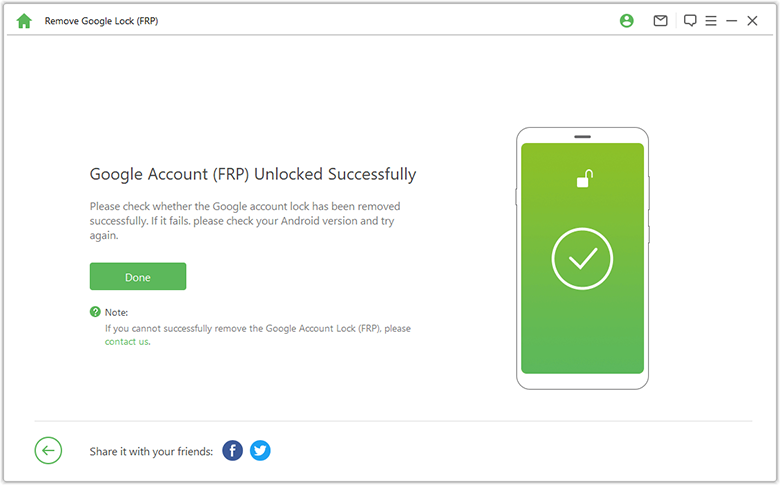
Siguiendo los pasos anteriores, has aprendido cómo restablecer un teléfono Samsung cuando está bloqueado. Si desea probar otros métodos, continúe leyendo, ya que hemos discutido algunas otras maneras también.
Parte 4. Restablecer el teléfono Samsung cuando está bloqueado a través del modo de recuperación
También puede utilizar el método de modo de recuperación para restablecer el teléfono Samsung bloqueado. Es un método antiguo y funciona la mayoría de las veces tanto para dispositivos Android antiguos como nuevos. Además, este procedimiento se utiliza cuando no recuerdas cómo restablecer un teléfono Samsung cuando está bloqueado. Veamos cómo utilizar la función de modo de recuperación con y sin botones en los dispositivos.
Con botones
A continuación se explica cómo restablecer el teléfono Samsung con el botón de inicio.
Primero apaga tu teléfono Samsung. A continuación, mantén pulsados los botones de subir volumen, encendido e inicio al mismo tiempo. No sueltes los botones hasta que aparezca el sistema operativo en tu pantalla.
Una vez que estés en la pantalla de actualización del sistema, utiliza el botón de volumen o el botón de abajo y el botón de encendido para elegir la opción "Borrar datos/restablecimiento de fábrica".
Elige "Sí" para eliminar o borrar todos tus datos de usuario y espera unos minutos hasta que finalice el proceso. Reinicie su dispositivo Samsung y vaya al proceso de configuración si es necesario.
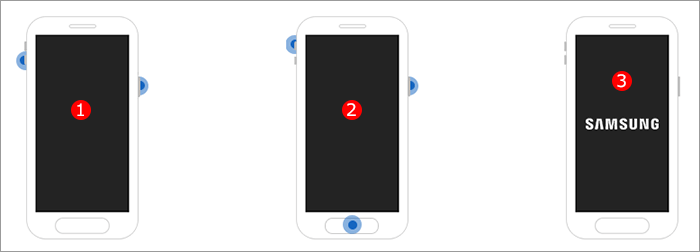
Sin botones
Si no desea utilizar el botón Home para entrar en el modo de recuperación, aquí hay otra técnica que puede probar.
Mantén pulsados los botones de encendido y bajar volumen al mismo tiempo durante unos 10 segundos, si es posible.
A continuación, mantén pulsados los botones de encendido, Bixby y subir volumen.
Una vez que aparezca el logo de Samsung en la pantalla, suelta todos los botones anteriores y ya está, por fin has entrado en el modo recovery.
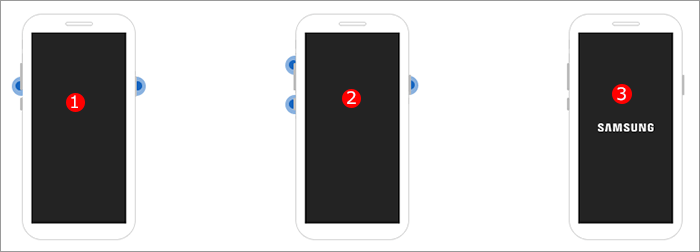
Siguiendo los métodos anteriores, usted puede aprender fácilmente acerca de cómo restablecer de fábrica un teléfono Samsung bloqueado utilizando la función de modo de recuperación.
Parte 5. Restablecer un teléfono Samsung cuando está bloqueado a través de ADM
Si su teléfono Samsung está bloqueado y desea restablecerlo de fábrica, puede utilizar Android Device Manager (ADM) para resolver este problema. Con la ayuda de esta función, puede cambiar y eliminar fácilmente el bloqueo de pantalla de Samsung. Sin embargo, este método sólo funciona si previamente has habilitado la opción utilizando tu cuenta de Google. Sin perder tiempo, veamos cómo restablecer un teléfono Samsung bloqueado mediante ADM.
Paso 1: Visita https://google.com/android/devicemanager e inicia sesión con tu cuenta de Google. Asegúrate de usar la misma cuenta que usaste para tu teléfono Samsung bloqueado.
Paso 2: Busca la sección "Administrador de dispositivos Android" y elige tu dispositivo. A continuación, haz clic en la opción "Bloquear" e introduce tu contraseña temporal. Una vez hecho esto, vuelve a elegir la opción "Bloquear".
Paso 3: Se te pedirá que introduzcas tu contraseña de nuevo. Después de eso, visite de nuevo la configuración de la pantalla de bloqueo y desactive la contraseña temporal.
Paso 4: Por último, seleccione la opción "Borrar" para restaurar la configuración de fábrica.
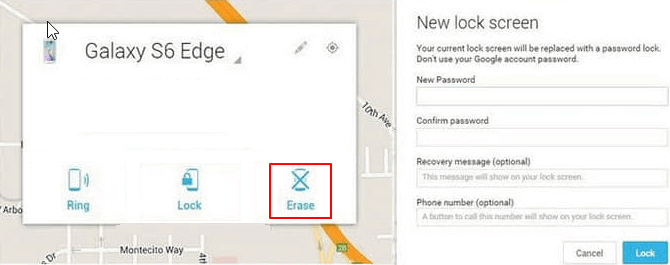
Parte 6. Cómo Restablecer un Teléfono Samsung Bloqueado a través de la Cuenta de Google
Si los métodos anteriores no le funcionan o le resulta complicado utilizarlos, debe intentar restablecer el teléfono Samsung mediante la cuenta de Google. Hay diferentes maneras que usted puede tratar de utilizar la cuenta de Google, pero vamos a utilizar Google Buscar mi dispositivo para restablecer el teléfono Samsung. A continuación, te explicamos los pasos para que puedas seguirlos fácilmente.
Paso 1: Visita https://www.google.com/android/find en tu navegador e inicia sesión en la página utilizando tu cuenta de Google vinculada con tu dispositivo Samsung bloqueado.
Paso 2: Una vez que hayas iniciado sesión, tu dispositivo se mostrará en la página. Ahora, elige la opción "BORRAR DISPOSITIVO" de la parte izquierda.
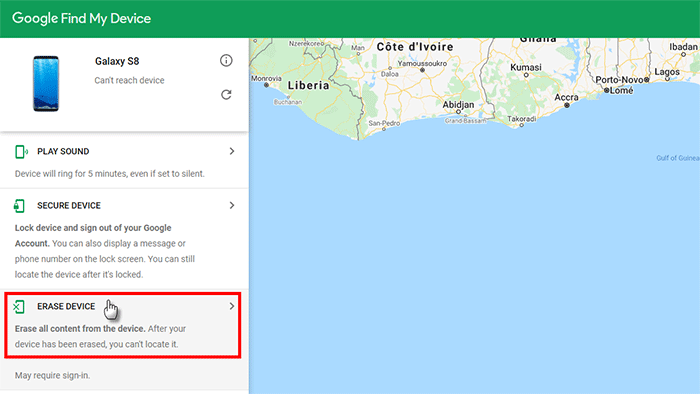
Paso 3: Serás redirigido a una nueva página; elige "BORRAR DISPOSITIVO" de nuevo y pulsa la opción Borrar para confirmar el proceso.
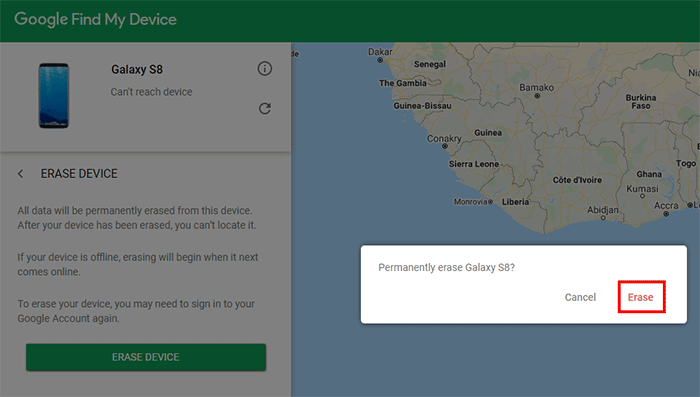
Paso 4: Pronto, notarás que tu teléfono Samsung comenzará a restablecer el dispositivo de fábrica. No apague el dispositivo hasta que el proceso haya terminado.
Conclusion
¡Eso es todo, amigos! Siguiendo estas sencillas técnicas, aprenderás cómo restablecer tu teléfono Samsung cuando está bloqueado. Todos los métodos anteriores son sencillos y cualquiera puede seguirlos. Sin embargo, si desea utilizar un proceso fácil, puede utilizar WooTechy iDelock (Android). Funciona al 100% y desbloqueará tu dispositivo en muy poco tiempo.
Descargar Gratis
Descarga Segura
Muy pronto
Descarga Segura